يقوم Windows بشرح كيفية عرض أداء بطارية الكمبيوتر المحمول منذ تثبيتها. سيعرض التقرير، الذي يمكنك تشغيله بإستخدام أمرين فقط من موجه الأوامر، عدد الدورات التي إستخدمتها على بطاريتك وكيف تم إستخدامها في الأيام الثلاثة الماضية. سيعطيك أيضاً صورة لما يقدّره Windows أن عمر البطارية يجب أن يكون مقابل ما هو عليه في الواقع.
لذلك إذا كنت مهتماً بحالة بطاريتك أو لاحظت أن عمر بطاريتك كان قليلًا مؤخراً وتتساءل عما إذا كان ذلك بسبب الإهمال أو بعض فيروسات الطاقة على جهاز الكمبيوتر الخاص بك، يجب أن يعلمك هذا التقرير.
- أولاً، افتح أداة موجه الأوامر. للقيام بذلك، يمكنك البحث عن "CMD" من قائمة ابدأ، والنقر فوق موجه الأوامر لفتحه.
- سيتم طباعة التقرير كملف HTML، لذلك سنرغب في التأكد من سهولة العثور عليه. للقيام بذلك، اكتب:
cd %HOMEPATH%/Desktop
- يقوم هذا الأمر ببساطة بالتنقل في دليلك الحالي إلى سطح المكتب الخاص بك، لذلك عند إنشاء التقرير، يمكنك العثور عليه هناك.
- لإنشاء التقرير، إكتب:
powercfg /batteryreport
- يعمل هذا على تشغيل أداة powerconfig ويخبرها ببث تقرير البطارية، والذي يجب أن يكون موجوداً الآن على سطح المكتب كملف HTML.
- إنقر نقراً مزدوجاً فوق الملف لفتحه في متصفحك (أو قد يسألك عن البرنامج الذي تريد فتح الملف فيه، والذي سيكون متصفحك). يمكنك الآن رؤية كل معلومات البطارية اللطيفة والرائعة.
تحذير واحد: يتم إستخدام جهاز الكمبيوتر المحمول الخاص بي، وكسياسة عامة، أقوم بتثبيت أي شيء يتم تثبيت Windows عليه على أي كمبيوتر محمول أشتريه، وإستبداله بآخر جديد. إذا كنت قد اشتريت للتو جهاز كمبيوتر محمولاً مستخدماً وتريد معرفة حالة البطارية، فربما تريد تشغيل هذه الأداة قبل مسح Windows، حيث يبدو أن عدد الدورات يعكس فقط ما حدث في تثبيت Windows الحالي. جهاز الكمبيوتر المحمول الخاص بي هو موديل 2018، وأنا متأكد من أنه قد مر بأكثر من 177 دورة منذ ذلك الحين.
حتى إذا كنت تستخدم تثبيتاً أحدث، يمكنك الحصول على فكرة عامة عن الحالة الصحية من خلال النظر إلى سعة التصميم ثم سعة الشحن الكاملة لمعرفة مدى إختلافها.
إذا كنت من مستخدمي Apple وتشعر بالإهمال، فلا داعي للقلق: يتيح لك macOS الوصول إلى بعض معلومات البطارية أيضاً، على الرغم من عدم وجود الكثير من البيانات التاريخية. لرؤيتها، إنتقل إلى قائمة Apple في الجزء العلوي الأيسر، وإنقر فوق "حول جهاز Mac هذا". ثم إنقر فوق الزر "تقرير النظام"، وتحت "الأجهزة"، إنتقل إلى "الطاقة". هناك، يمكنك رؤية عدد دورات البطارية وصحتها المقدرة وجميع إعدادات الطاقة الحالية. للإطلاع على الرسوم البيانية لإستخدام البطارية على مدار الـ 24 ساعة أو العشرة أيام الماضية، إنتقل إلى تفضيلات النظام ثم البطارية.

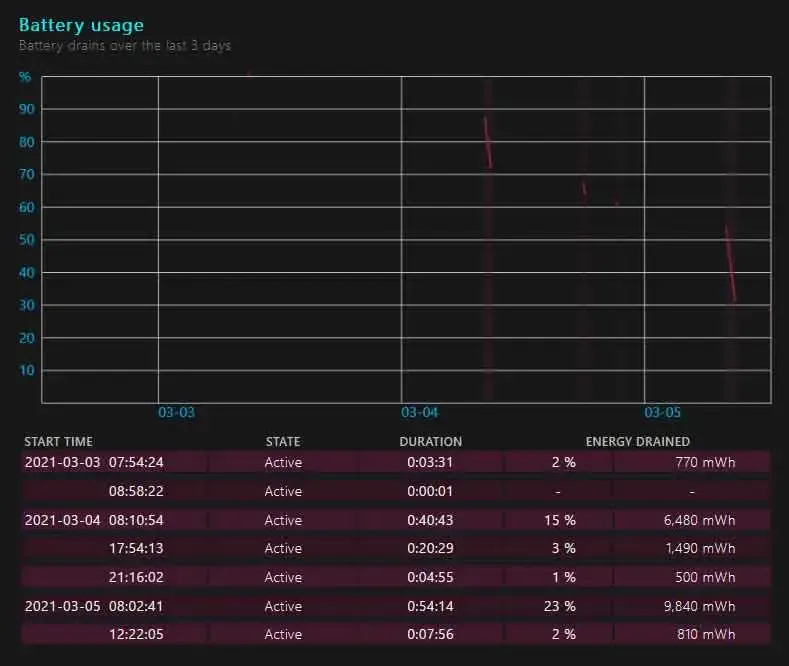
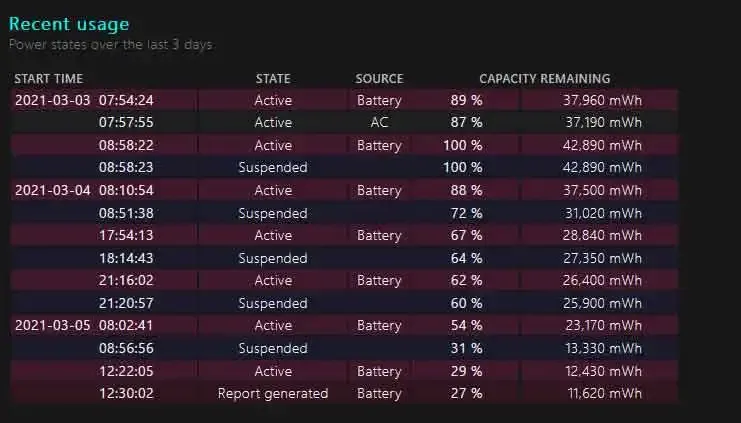

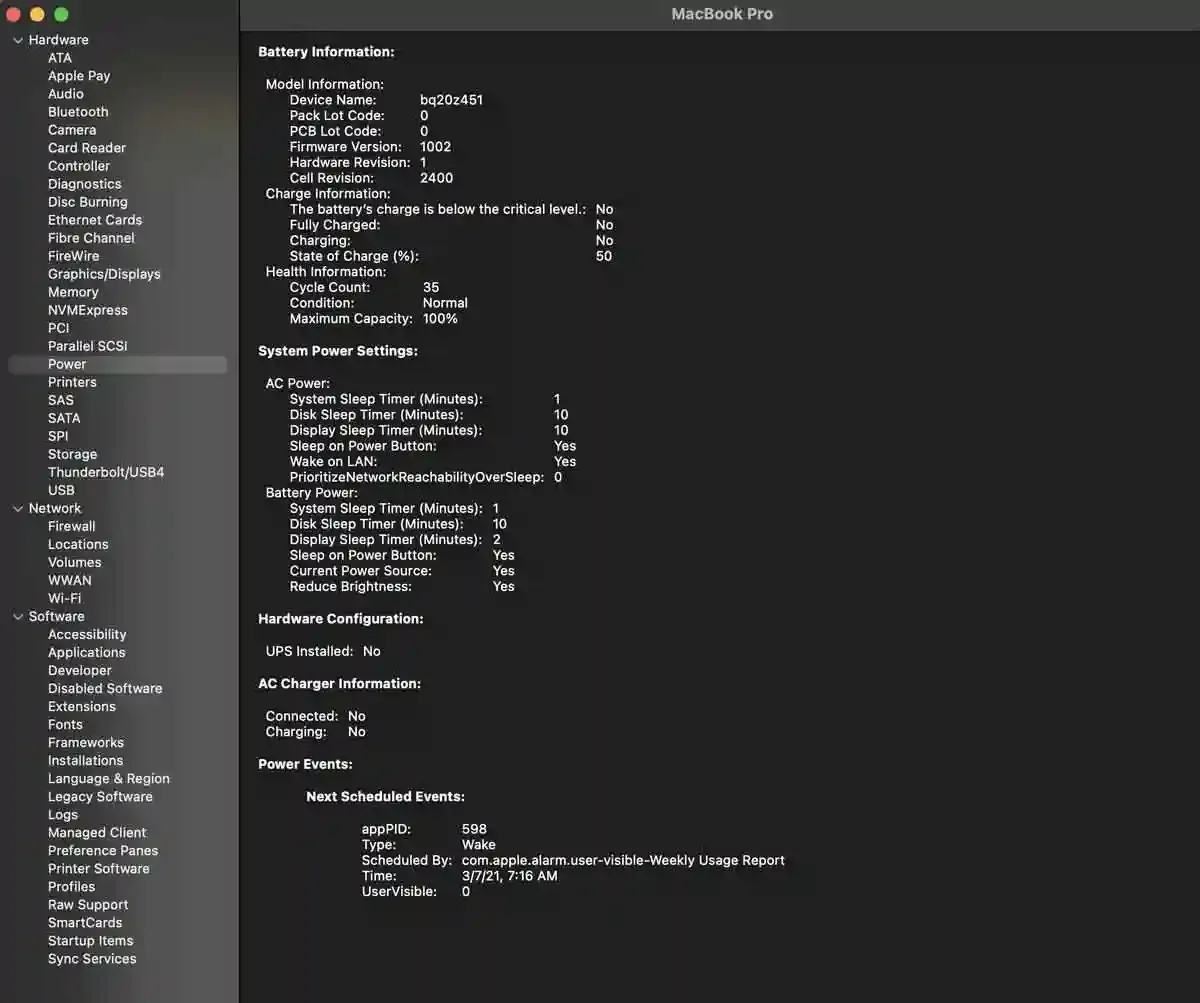








0 comments:
إرسال تعليق